Comment désinstaller le publiciel EngageSearch du système d'exploitation ?
Logiciels malveillants spécifiques à MacÉgalement connu sous le nom de: Publicités par EngageSearch
Obtenez une analyse gratuite et vérifiez si votre ordinateur est infecté.
SUPPRIMEZ-LES MAINTENANTPour utiliser le produit complet, vous devez acheter une licence pour Combo Cleaner. 7 jours d’essai limité gratuit disponible. Combo Cleaner est détenu et exploité par RCS LT, la société mère de PCRisk.
Comment supprimer le publiciel EngageSearch d'un Mac ?
Qu'est-ce que EngageSearch ?
EngageSearch est une application de type publiciel ayant les qualités d'un pirate de navigateur. Cette application est conçue pour mener des campagnes publicitaires intrusives, apporter des modifications aux navigateurs et promouvoir de faux moteurs de recherche. EngageSearch fait la promotion de Safe Finder via akamaihd.net. La plupart des logiciels - dans les catégories des publiciels et des pirates de navigateur - ont des capacités de suivi des données, qui sont utilisées pour espionner l'activité de navigation des utilisateurs. En outre, en raison des méthodes douteuses employées pour distribuer EngageSearch, il est considéré comme une PUA (Potentially Unwanted Application - Application potentiellement non désirée).
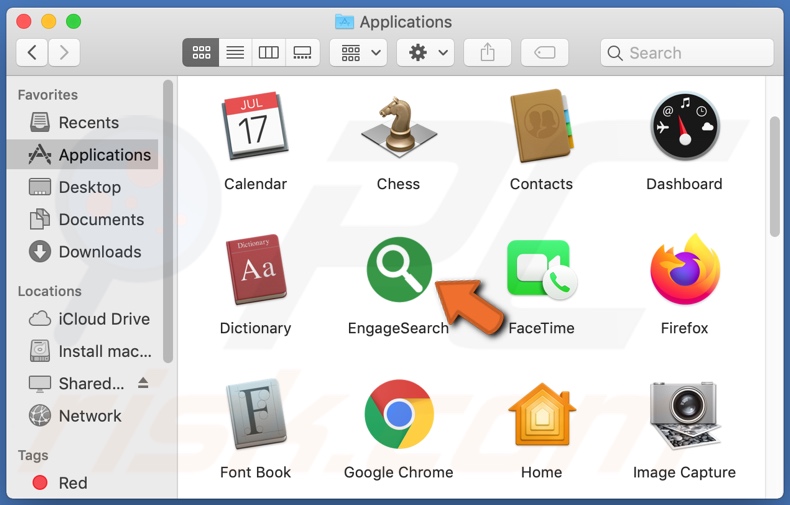
Les publiciels permettent de placer des pop-ups, des bannières, des coupons, des enquêtes, des pages entières et d'autres publicités intrusives, généralement sur n'importe quel site web visité. Ces publicités diminuent sérieusement la qualité de la navigation, car elles limitent la vitesse de navigation et la visibilité des pages web. En outre, lorsqu'on clique sur ces publicités, elles redirigent vers des sites peu fiables/malveillants et certaines peuvent même télécharger/installer furtivement des logiciels (par exemple, des PUA). Les pirates de navigateur attribuent les adresses de chercheurs web illégitimes comme page d'accueil des navigateurs, moteur de recherche par défaut et URL de nouveaux onglets/fenêtres. Ainsi, avec un tel logiciel installé : de nouveaux onglets/fenêtres de navigateur sont ouverts et chaque recherche sur le web effectuée via la barre d'URL - redirige vers l'adresse promue. EngageSearch promeut (via akamaihd.net) Safe Finder - de cette manière. Les faux moteurs de recherche ne sont généralement pas capables de générer des résultats de recherche, ils redirigent donc (ou provoquent des chaînes de redirection menant) vers Google, Yahoo, Bing et d'autres moteurs légitimes. Les pirates de navigateur peuvent annuler les modifications que les utilisateurs tentent d'apporter à leur navigateur, s'ils ne limitent pas/refusent carrément l'accès aux paramètres du navigateur. Comme mentionné dans l'introduction, la plupart des PUA (publiciels et pirates de navigateur inclus) peuvent suivre les données et il est fort probable qu'EngageSearch possède également de telles capacités. Les applications indésirables peuvent surveiller l'activité de navigation et collecter des données personnelles qui en sont extraites. Les informations d'intérêt comprennent : les URL visitées, les pages consultées, les requêtes de recherche tapées, les adresses IP, les géolocalisations et autres détails sensibles. Les développeurs de PUA monétisent souvent ces informations vulnérables en les partageant avec et/ou en les vendant à des tiers (potentiellement, des cybercriminels). Par conséquent, la présence de logiciels indésirables sur les appareils peut entraîner des infections du système, des pertes financières, de graves problèmes de confidentialité et même l'usurpation d'identité. Pour garantir la sécurité des appareils et des utilisateurs, toutes les applications et extensions de navigateur suspectes doivent être éliminées dès leur détection.
| Nom | Publicités par EngageSearch |
| Type de Menace | Publiciel, Maliciel Mac, Virus Mac |
| Noms de Détection | Avast (MacOS:Adload-AB [Trj]), BitDefender (Gen:Variant.Adware.MAC.Adload.5), ESET-NOD32 (Une variante de OSX/Adware.Synataeb.C), Kaspersky (Not-a-virus:HEUR:AdWare.OSX.Adload.h), Liste complète (VirusTotal) |
| Information Additionnelles | Cette application appartient à la famille des maliciels Adload. |
| Symptômes | Votre Mac devient plus lent que la normale, vous voyez des pop-up publicitaires indésirables, vous êtes redirigé vers des sites web douteux. |
| Méthodes de Distribution | Publicités pop-up trompeuses, installateurs de logiciels gratuits (groupage), faux installateurs de Flash Player, téléchargements de fichiers torrents. |
| Dommages | Suivi du navigateur Internet (problèmes potentiels de respect de la vie privée), affichage de publicités indésirables, redirection vers des sites web douteux, perte d'informations privées. |
|
Suppression des maliciels (Windows) |
Pour éliminer d'éventuelles infections par des maliciels, analysez votre ordinateur avec un logiciel antivirus légitime. Nos chercheurs en sécurité recommandent d'utiliser Combo Cleaner. Téléchargez Combo CleanerUn scanner gratuit vérifie si votre ordinateur est infecté. Pour utiliser le produit complet, vous devez acheter une licence pour Combo Cleaner. 7 jours d’essai limité gratuit disponible. Combo Cleaner est détenu et exploité par RCS LT, la société mère de PCRisk. |
BinarySignSearch, DynamicAnalog et FunctionRecord sont quelques exemples d'autres applications de type publiciel. Ces logiciels semblent rarement suspects, ils ont tendance à paraître légitimes et utiles. Les utilisateurs sont incités à télécharger/installer ces logiciels en leur proposant diverses fonctionnalités. Cependant, les fonctionnalités annoncées sont rarement opérationnelles. En fait, c'est le cas de pratiquement tous les PUA. Le seul but des applications non désirées est de générer des revenus pour les développeurs. C'est pourquoi, au lieu de tenir leurs promesses, les PUA mènent des campagnes publicitaires intrusives, forcent l'ouverture de pages web malveillantes et peu fiables, détournent des navigateurs et recueillent des informations privées.
Comment EngageSearch s'est-il installé sur mon ordinateur ?
Les PUA prolifèrent par le téléchargement et l'installation d'autres produits. Cette fausse technique de marketing qui consiste à préemballer des logiciels ordinaires avec des ajouts non désirés ou malveillants - est appelée "bundling" ou "groupage". En se précipitant dans les processus de téléchargement/installation (par exemple en ignorant des termes, en sautant des étapes et des sections, etc.), on augmente le risque d'autoriser involontairement des contenus groupés dans le système. Certaines PUA ont des pages de téléchargement "officielles". Une fois cliquées, les publicités intrusives peuvent exécuter des scripts pour télécharger/installer les PUA sans l'autorisation de l'utilisateur.
Comment éviter l'installation d'applications potentiellement indésirables ?
Il est fortement conseillé de rechercher des produits avant de les télécharger/installer et/ou de les acheter. Tous les téléchargements doivent être effectués à partir de sources officielles et vérifiées. En effet, des canaux peu fiables, par exemple des sites d'hébergement de fichiers non officiels et gratuits, des réseaux de partage P2P (BitTorrent, eMule, Gnutella, etc.) et d'autres téléchargeurs tiers - offrent généralement des contenus trompeurs et/ou groupés. Lors du téléchargement/de l'installation, il est recommandé de lire les conditions, d'étudier toutes les options disponibles, d'utiliser les paramètres "Personnalisé" ou "Avancé" et de refuser les applications, outils, fonctionnalités supplémentaires, etc. Les publicités intrusives semblent légitimes et inoffensives, mais elles redirigent vers des pages web douteuses (par exemple, jeux d'argent, pornographie, rencontres entre adultes, etc.). En cas de rencontre avec des publicités/redirections de ce type, les utilisateurs doivent inspecter leurs appareils et supprimer immédiatement toutes les applications douteuses et/ou les exécutions/plug-ins de navigateur. Si votre ordinateur est déjà infecté par EngageSearch, nous vous recommandons de lancer un scan avec Combo Cleaner Antivirus pour Windows pour éliminer automatiquement ce publiciel.
Fenêtre contextuelle affichée une fois l'installation d'EngageSearch terminée :
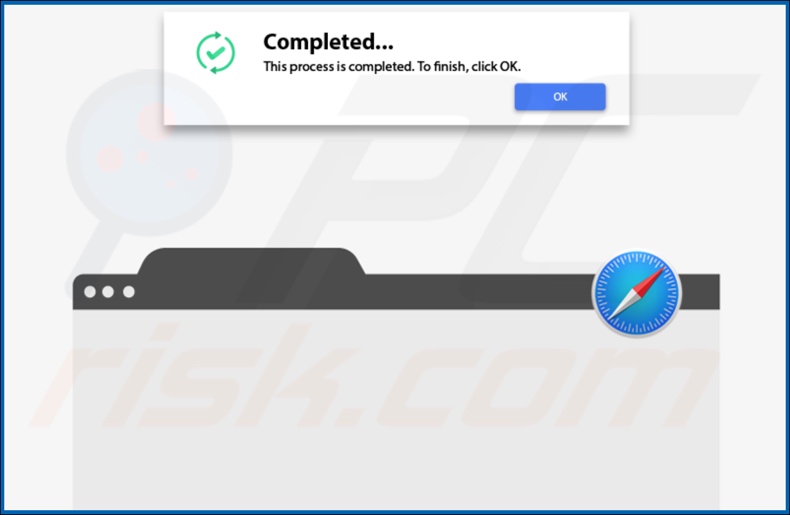
EngageSearch redirigeant les utilisateurs vers Safe Finder via akamaihd.net :
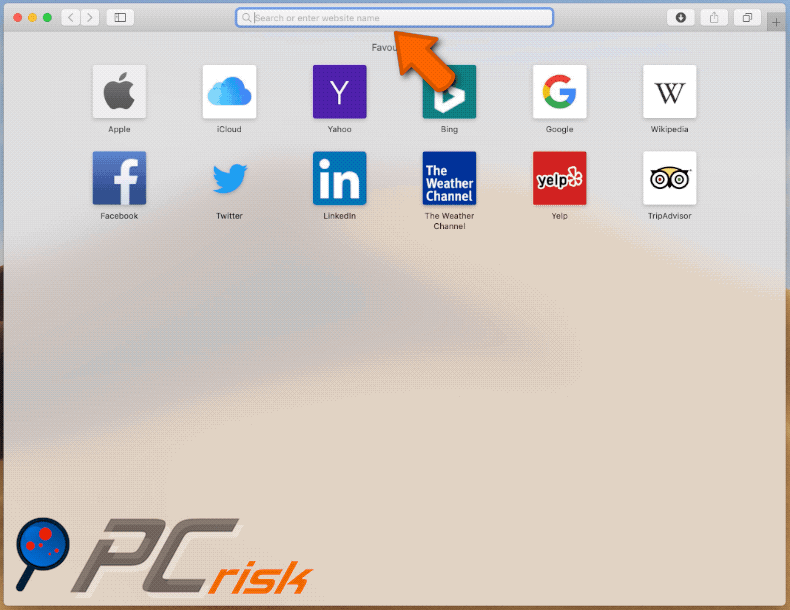
Dossier d'installation du publiciel EngageSearch :
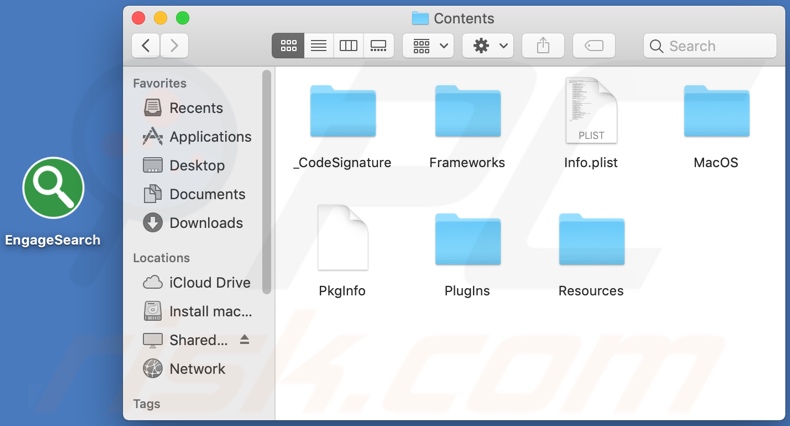
Suppression automatique et instantanée des maliciels :
La suppression manuelle des menaces peut être un processus long et compliqué qui nécessite des compétences informatiques avancées. Combo Cleaner est un outil professionnel de suppression automatique des maliciels qui est recommandé pour se débarrasser de ces derniers. Téléchargez-le en cliquant sur le bouton ci-dessous :
TÉLÉCHARGEZ Combo CleanerEn téléchargeant n'importe quel logiciel listé sur ce site web vous acceptez notre Politique de Confidentialité et nos Conditions d’Utilisation. Pour utiliser le produit complet, vous devez acheter une licence pour Combo Cleaner. 7 jours d’essai limité gratuit disponible. Combo Cleaner est détenu et exploité par RCS LT, la société mère de PCRisk.
Menu rapide :
- Qu'est-ce que EngageSearch ?
- ETAPE 1. Supprimer les fichiers et dossiers liés à EngageSearch d'OSX.
- ETAPE 2. Supprimer les publicités EngageSearch de Safari.
- ETAPE 3. Supprimer le publiciel EngageSearch de Google Chrome.
- ETAPE 4. Supprimer les publicités EngageSearch de Mozilla Firefox.
Vidéo montrant comment supprimer les publiciels et les pirates de navigateur d'un ordinateur Mac :
Suppression du publiciel EngageSearch :
Supprimez les applications potentiellement indésirables liées à EngageSearch de votre dossier "Applications" :

Cliquez sur l'icône Finder. Dans la fenêtre du Finder, sélectionnez "Applications". Dans le dossier des applications, recherchez "MPlayerX", "NicePlayer" ou d'autres applications suspectes et faites-les glisser vers la Corbeille. Après avoir supprimé la ou les applications potentiellement indésirables qui sont à l'origine des publicités en ligne, scannez votre Mac à la recherche de tout composant indésirable restant.
TÉLÉCHARGEZ le programme de suppression des infections malveillantes
Combo Cleaner vérifie si votre ordinateur est infecté. Pour utiliser le produit complet, vous devez acheter une licence pour Combo Cleaner. 7 jours d’essai limité gratuit disponible. Combo Cleaner est détenu et exploité par RCS LT, la société mère de PCRisk.
Suppression des fichiers et dossiers reliés au publicités par engagesearch:

Cliquer l'Icône Trouver, dans la barre des menus, choisissez Aller, et cliquer Aller au dossier...
 Rechercher les fichiers générés par le logiciel de publicité dans le dossier Library/LaunchAgents:
Rechercher les fichiers générés par le logiciel de publicité dans le dossier Library/LaunchAgents:

Dans la barre Aller au dossier... taper: Library/LaunchAgents
 Dans le dossier “LancerlesAgents”, recherché tous les fichiers suspects récemment ajoutés et déplacez-les dans la Corbeille. Exemples de fichiers générés par un logiciel de publicité- “installmac.AppRemoval.plist”, “myppes.download.plist”, “mykotlerino.ltvbit.plist”, “kuklorest.update.plist”, etc. Le logiciel de publicité installe habituellement plusieurs fichiers avec la même chaîne.
Dans le dossier “LancerlesAgents”, recherché tous les fichiers suspects récemment ajoutés et déplacez-les dans la Corbeille. Exemples de fichiers générés par un logiciel de publicité- “installmac.AppRemoval.plist”, “myppes.download.plist”, “mykotlerino.ltvbit.plist”, “kuklorest.update.plist”, etc. Le logiciel de publicité installe habituellement plusieurs fichiers avec la même chaîne.
 Rechercher les fichiers générés dans le dossier de /Library/Application Support :
Rechercher les fichiers générés dans le dossier de /Library/Application Support :

Dans la barreAller au dossier..., taper: /Library/Application Support
 Dans le dossier “Application Support” , rechercher tous les dossiers suspects récemment ajoutés. Par exemple, “MplayerX” or “NicePlayer”, et déplacer ces dossiers dans la Corbeille.
Dans le dossier “Application Support” , rechercher tous les dossiers suspects récemment ajoutés. Par exemple, “MplayerX” or “NicePlayer”, et déplacer ces dossiers dans la Corbeille.
 Rechercher les fichiers générés par le logiciel de publicité dans le dossier ~/Library/LaunchAgents:
Rechercher les fichiers générés par le logiciel de publicité dans le dossier ~/Library/LaunchAgents:

Dans la barre Aller au dossier, taper : ~/Library/LaunchAgents

Dans le dossier “LancerlesAgents”, recherché tous les fichiers suspects récemment ajoutés et déplacez-les dans la Corbeille. Exemples de fichiers générés par un logiciel de publicité- “installmac.AppRemoval.plist”, “myppes.download.plist”, “mykotlerino.ltvbit.plist”, “kuklorest.update.plist”, etc. Le logiciel de publicité installe habituellement plusieurs fichiers avec la même chaîne.
 Rechercher les fichiers générés par le logiciel de publicité dans le dossier /Library/LaunchDaemons:
Rechercher les fichiers générés par le logiciel de publicité dans le dossier /Library/LaunchDaemons:
 Dans la barre Aller au dossier, taper : /Library/LaunchDaemons
Dans la barre Aller au dossier, taper : /Library/LaunchDaemons
 Dans le dossier “LaunchDaemons” , rechercher tous les fichiers suspects récemment ajoutés . Par exemple, “com.aoudad.net-preferences.plist”, “com.myppes.net-preferences.plist”, "com.kuklorest.net-preferences.plist”, “com.avickUpd.plist”, etc., et déplacez-les dans la Corbeille.
Dans le dossier “LaunchDaemons” , rechercher tous les fichiers suspects récemment ajoutés . Par exemple, “com.aoudad.net-preferences.plist”, “com.myppes.net-preferences.plist”, "com.kuklorest.net-preferences.plist”, “com.avickUpd.plist”, etc., et déplacez-les dans la Corbeille.
 Scanner votre Mac avec Combo Cleaner:
Scanner votre Mac avec Combo Cleaner:
Si vous avez suivi toutes les étapes dans le bon ordre votre Mac devrait être libre de toutes infections. Pour être sûr que votre système n’est pas infecté exécuté un scan avec l’antivirus Combo Cleaner. Télécharger ICI. Après avoir téléchargé le fichier double cliqué sur combocleaner.dmg installer, dans la fenêtre ouverte glisser et déposer l’icône Combo Cleaner sur le dessus de l’icône Applications. Maintenant ouvrez votre launchpad et cliquer sur l’icône Combo Cleaner. Attendez jusqu’à Combo Cleaner mette à jour sa banque de données de définition de virus et cliquer sur le bouton 'Démarrez Combo Cleaner'.

Combo Cleaner scanner votre Mac à la recherche d’infections de logiciels malveillants. Si le scan de l’antivirus affiche 'aucune menace trouvée' – cela signifie que vous pouvez continuez avec le guide de suppression, autrement il est recommandé de supprimer toute infection avant de continuer.

Après avoir supprimé les fichiers et les dossiers générés par le logiciel de publicité, continuer pour supprimer les extensions escrocs de vos navigateurs internet.
Suppression du publicités par engagesearch dans les navigateurs Internet :
 Suppression des extensions malicieuses dans Safari:
Suppression des extensions malicieuses dans Safari:
Suppression des extensions reliées à publicités par engagesearch dans Safari :

Ouvrez le navigateur Safari. Dans la barre menu, sélectionner "Safari" et cliquer "Préférences...".

Dans la fenêtre préférences, sélectionner "Extensions" et rechercher tous les extensions suspectes récemment installées. Quand vous l'avez trouvée, cliquer le bouton "Désinstaller" à côté de celle (s)-ci. Noter que vous pouvez désinstaller de façon sécuritaire les extensions dans vote navigateur Safari - aucune n'est cruciale au fonctionnement normal du navigateur.
- Si vous continuez à avoir des problèmes avec les redirections du navigateur et des publicités indésirables - Restaurer Safari.
 Supprimer les plug-ins malicieux dans Mozilla Firefox:
Supprimer les plug-ins malicieux dans Mozilla Firefox:
Supprimer les ajouts reliés à publicités par engagesearch dans Mozilla Firefox :

Ouvrez votre navigateur Mozilla Firefox. Dans le coin supérieur droit de l'écran, cliquer le bouton "Ouvrir le Menu" (trois lignes horizontales). Dans le menu ouvert, choisissez "Ajouts".

Choisissez l'onglet "Extensions" et rechercher tous les ajouts suspects récemment installés. Quand vous l'avez trouvée, cliquer le bouton "Supprimer" à côté de celui (ceux)-ci. Noter que vous pouvez désinstaller de façon sécuritaire toutes les extensions dans vote navigateur Mozilla Firefox - aucune n'est cruciale au fonctionnement normal du navigateur.
- Si vous continuez à avoir des problèmes avec les redirections du navigateur et des publicités indésirables - Restaurer Mozilla Firefox.
 Suppression des extensions malicieuses dans Google Chrome :
Suppression des extensions malicieuses dans Google Chrome :
Suppression des ajouts reliés à publicités par engagesearch dans Google Chrome :

Ouvrez Google Chrome et cliquer le bouton "menu Chrome" (trois lignes horizontales) localisé dans le coin supérieur droit de la fenêtre du navigateur. À partir du menu déroulant, cliquer "Plus d'outils" et sélectionner "Extensions".

Dans la fenêtre "Extensions" et rechercher tous les ajouts suspects récemment installés. Quand vous l'avez trouvée, cliquer le bouton "Corbeille" à côté de celui (ceux)-ci. Noter que vous pouvez désinstaller de façon sécuritaire toutes les extensions dans vote navigateur Safari - aucune n'est cruciale au fonctionnement normal du navigateur.
- Si vous continuez à avoir des problèmes avec les redirections du navigateur et des publicités indésirables - Restaurer Google Chrome.
Partager:

Tomas Meskauskas
Chercheur expert en sécurité, analyste professionnel en logiciels malveillants
Je suis passionné par la sécurité informatique et la technologie. J'ai une expérience de plus de 10 ans dans diverses entreprises liées à la résolution de problèmes techniques informatiques et à la sécurité Internet. Je travaille comme auteur et éditeur pour PCrisk depuis 2010. Suivez-moi sur Twitter et LinkedIn pour rester informé des dernières menaces de sécurité en ligne.
Le portail de sécurité PCrisk est proposé par la société RCS LT.
Des chercheurs en sécurité ont uni leurs forces pour sensibiliser les utilisateurs d'ordinateurs aux dernières menaces en matière de sécurité en ligne. Plus d'informations sur la société RCS LT.
Nos guides de suppression des logiciels malveillants sont gratuits. Cependant, si vous souhaitez nous soutenir, vous pouvez nous envoyer un don.
Faire un donLe portail de sécurité PCrisk est proposé par la société RCS LT.
Des chercheurs en sécurité ont uni leurs forces pour sensibiliser les utilisateurs d'ordinateurs aux dernières menaces en matière de sécurité en ligne. Plus d'informations sur la société RCS LT.
Nos guides de suppression des logiciels malveillants sont gratuits. Cependant, si vous souhaitez nous soutenir, vous pouvez nous envoyer un don.
Faire un don
▼ Montrer la discussion